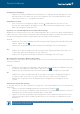Instructions
Table Of Contents
- Lesezeichen 168
- 1 Aktuelles
- 2 Einleitung
- 3 Übersicht Homematic IP
- 4 Haussteuerung per Funk- und Wired-Technologie
- 5 Inbetriebnahme des Homematic IP Systems
- 6 Allgemeine Konfiguration des Systems
- 7 Raumklimalösung
- 7.1 Installationshinweise
- 7.2 Raumklimalösung auf Raumebene konfigurieren
- 7.3 Systemweite Einstellungen für die Raumklimalösung
- 7.4 Heizanlagensteuerung und Warmwasseraufbereitung mit HmIP-MIOB / HmIP-WHS2
- 7.5 Fußbodenheizungssteuerung
- 7.6 Raumluftüberwachung
- 8 Sicherheitslösung
- 9 Beschattung
- 10 Licht
- 10.1 Installationshinweise
- 10.2 Lichtlösung konfigurieren
- 10.2.1 Schaltgruppen
- 10.2.2 Schaltprofil/Zeitprofil erstellen
- 10.2.3 Ein/Aus-Steuerung von Gruppen im Homescreen
- 10.2.4 Ein/Aus-Steuerung im Menüpunkt „Licht“
- 10.2.5 Konfigurationsmöglichkeiten für Bewegungs- und Präsenzmelder
- 10.2.6 Minimales Sendeintervall für die Bewegungserkennung
- 10.2.7 Lichtkonfiguration
- 11 Zutritt
- 12 Gruppen, Zeitprofile und Automatisierung
- 13 Sprachsteuerung und Zusatzdienste
- 13.1 Komfortable Sprachsteuerung für Ihr Smart Home
- 13.2 Sprachsteuerung mit Amazon Alexa
- 13.2.1 Einrichtung von Amazon Alexa
- 13.2.1.1 Verbinden Ihres Homematic IP Smart Home Systems mit Alexa
- 13.2.1.2 Einrichten Ihrer Homematic IP Geräte
- 13.2.1.3 Generelle Hinweise zu Alexa und Homematic IP
- 13.2.1.4 Alexa Geräteliste aktualisieren
- 13.2.1.5 Unterstützte Geräte und Funktionen mit Amazon Alexa
- 13.2.1.6 Beispiele für Sprachbefehle
- 13.2.1.7 Alexa Smart Home-Gerätegruppen
- 13.2.2 Alexa Routinen
- 13.2.1 Einrichtung von Amazon Alexa
- 13.3 Sprachsteuerung mit Google Assistant/Home
- 13.4 Sprachsteuerung mit Google Assistant
- 13.5 Sprachsteuerung bei aktivem Schutz
- 13.6 Conrad Connect
- 13.7 Home Connect Plus
- 14 Homematic IP Wired
- 15 Integration in Homematic Systeme
- 16 Anhang
Raumklimalösung
73
7.3.2 Raumklimakonfiguration
Über die Raumklimakonfiguration haben Sie die Möglichkeit, weitere Einstellungen für die
Regulierung der Raumtemperatur vorzunehmen. In Abhängigkeit Ihrer Komponenten werden
Ihnen unterschiedliche Konfigurationsmöglichkeiten angezeigt.
• Tippen Sie im App-Homescreen auf das Hauptmenü-Symbol „... Mehr“ und wählen Sie
im Hauptmenü „Raumklimakonfiguration“ aus.
Abbildung 27: Screenshot Übersicht Raumklimakonfiguration
7.3.2.1 Ecobetrieb konfigurieren
• Klicken Sie auf „Ecobetrieb“, um die verschiedenen Einstellungen für den Ecobetrieb
vorzunehmen.
• Über den Menüpunkt „Räume mit Ecobetrieb“ bestimmen Sie, in welchen Räumen
die Temperatur bei aktivem Ecobetrieb auf Ecotemperatur abgesenkt werden soll.
Standardmäßig lässt sich für alle Räume, die mit konventionellen oder Elektroheiz-
körpern beheizt werden, der Ecobetrieb aktivieren. Räume, die ausschließlich per
Fußbodenheizung mit Wärme versorgt werden, sind vom Ecobetrieb ausgenommen.
In diesen Räumen lässt sich eine Temperaturabsenkung über einen bestimmten
Zeitraum mit dem Urlaubsmodus konfigurieren. Abwählen lassen sich einzelne Räume
durch Deaktivieren der Kontrollkästchen. Anschließend bestätigen Sie Ihre Auswahl
mit „OK“ (Android) bzw. „Fertig“ (iOS).
• Über den Menüpunkt „Eco-Temperatur“ wählen Sie mit dem Drehregler die
gewünschte Raumtemperatur für den Ecobetrieb aus. Nach Tippen auf „Bestätigen“
(Android) bzw. „Fertig“ (iOS) wird die gewählte Temperatur im System gespeichert.
• Über den Menüpunkt „Eco-Dauer bei Wandtaster-Betätigung“ bestimmen Sie die
Dauer des Ecobetriebs nach Betätigung des Wandtasters. Sie haben die Auswahl
zwischen 2, 4 und 6 Stunden und der Option „Dauerhafter Ecobetrieb“. Speichern Sie
Ihre Auswahl mit „Bestätigen“.
Wechseln Sie auf dem App-Homescreen vom Automatik- in den Ecobetrieb, werden Sie automa-
tisch gefragt, wie lange der Ecobetrieb gelten soll.